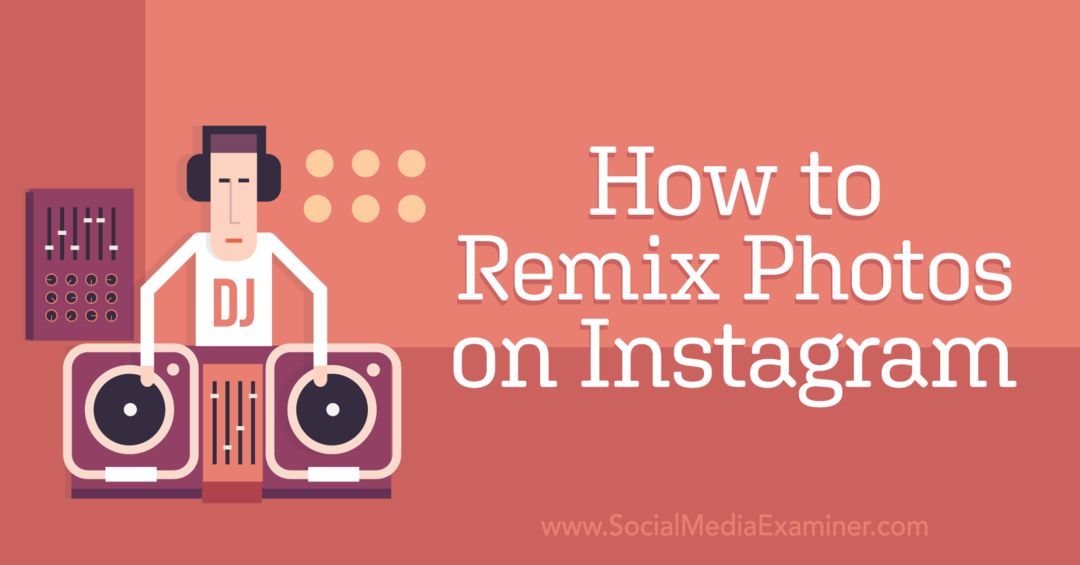Kako izbrisati svoj Apple ID preko novega portala podatkov in zasebnosti
Zasebnost Apple / / March 17, 2020
Nazadnje posodobljeno dne

Če imate dodatni račun za Apple, ki ga ne potrebujete, ali pa ga želite izključiti iz Apple-ja, lahko s podatki o storitvi Apple ID izbrišete svoj portal Data and Privacy.
Apple je letos predstavil nov portal Podatki in zasebnost. Z njim lahko popravite napačne osebne podatke, ki jih je Apple shranil v zvezi z vašim računom. Uporabnikom v evropskih državah omogoča prenos vseh podatkov, ki jih ima Apple o vas - podobno kot pridobivanje popolnih zapisov vaših podatkov iz storitev, kot so Facebook ali Instagram. Uporabniki v vseh državah lahko uporabijo ta portal tudi za izbris vašega Apple računa. Če ste končali z Apple ali imate drugi Apple ID, ki ga ne potrebujete več, tukaj ga lahko izbrišete.
Izbrišite svoj Apple ID
Najprej se morate obrniti na Applov portal za podatke in zasebnost na naslovu privacy.apple.com in se prijavite z Apple ID-jem in geslom, ki ga želite ubiti. Če imate dvofaktorna avtentikacija omogočeno, boste morali sprejeti dodatne ukrepe, da preverite svojo identiteto. Nato na uvodnem zaslonu Apple ID & Privacy kliknite Nadaljuj in nato kliknite Nadaljuj
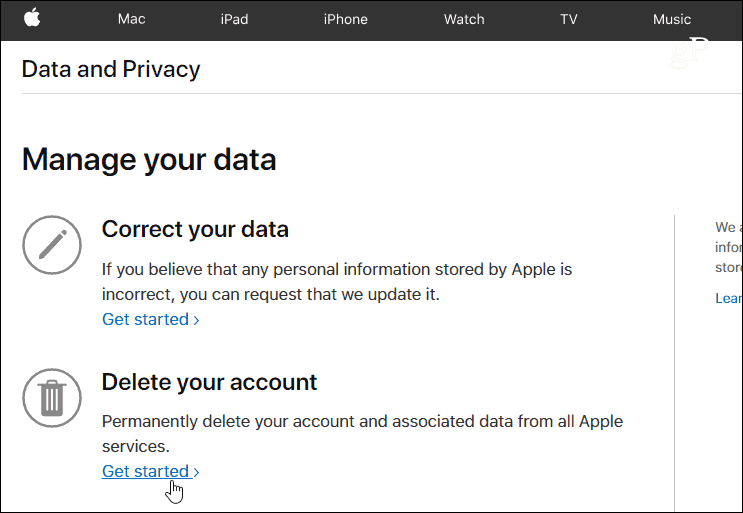
Zdaj si lahko ogledate podatke, ki jih ponuja Apple glede brisanja računa. Pomembno je upoštevati, da postopek brisanja lahko traja do sedem dni. Ko vašega računa ni več, ne boste mogli dostopati do svojih fotografij, dokumentov in drugih datotek, shranjenih v iCloud. Preden začnete postopek, obvezno izvedite priporočene korake, kot so varnostno kopiranje podatkov in odjava iz naprav. Izberite razlog za izbris in kliknite Nadaljujte.

Nato boste morali izvesti nekaj zaslonov, ki vam bodo omogočili pregled informacij o izbrisu računa - ja, odveč je -, vendar želi Apple prepričati, da želite ubiti račun. Nato se strinjate s pogoji in pogoji za brisanje.

Nato morate izbrati način stika, ki ga želite uporabiti za prejemanje kakršnih koli posodobitev stanja računa.

Skoraj končano. Apple bo zagotovil edinstveno kodo za dostop, ki jo boste morali natisniti ali hraniti kopijo. Pozneje ga boste potrebovali, da preverite svojo identiteto, če se boste morali obrniti na podporo za Apple. Uporabite ga lahko tudi, če si premislite in želite preklicati postopek brisanja. Na naslednjem zaslonu boste morali vnesti to edinstveno kodo, da potrdite, da jo imate.

Končno boste prejeli še eno sporočilo, v katerem boste povedali, da do Apple ne boste mogli dostopati ničesar in morate samo klikniti rdečo Izbriši račun gumb.

Končal si. Ne pozabite, da lahko račun v celoti izbriše do sedem dni. V tem času lahko odprete Apple-ov portal za podatke in zasebnost in na desni strani zaslona boste videli obvestilo, s katerim boste vedeli, da je račun v postopku brisanja.

Apple vam bo poslal sporočilo na izbrani način stika, s katerim boste sporočili, da se vaš račun briše. Če se odločite, da želite izbrisati preklic, se lahko obrnete na podporo strankam in jim daste edinstveno identifikacijsko kodo, zagotovljeno za preverjanje, in ustavite postopek. Vendar boste to morali storiti v nekaj dneh, preden je postopek brisanja dokončen.
Če izbrišete svoj račun, ste verjetno prepričani, da se ga želite znebiti, zato so vsi dodatni koraki preverjanja nekoliko nadležni. V mojem primeru imam dodatne račune (pravzaprav preveč) za testiranje različnih storitev. Zato je lepo, da lahko očistim tiste, ki jih ne potrebujem več. Kljub temu je dobro, da si Apple želi, da ste prepričani, če prekličete svoj glavni in edini račun.